¿Cómo guardar vídeos de YouTube gratis en tus dispositivos (incluyendo en tus ordenadores y en tus móviles)? En este artículo, MiniTool te ofrecerá tutoriales detallados de cómo guardar vídeos de YouTube. Además, también te presentamos las precauciones y algunos consejos para bajarte vídeos de YouTube.
Existen muchos vídeos en YouTube. Es posible que quieras guardar algunos vídeos de YouTube en tus dispositivos, como en tus ordenadores, móviles o discos externos, para poder verlos sin conexión y así matar el aburrimiento cuando viajes en avión o en tren.
Pero, ¿es posible guardar vídeos de YouTube? Puedes hacerlo, pero has de tener en cuenta algunas precauciones antes de bajarte los vídeos.
Advertencia: está permitido bajarse vídeos de YouTube. Sin embargo, estos vídeos son solo para ti, no para difundirlos.
Aparte de las advertencias anteriores, también es posible echarle un vistazo a las sugerencias siguientes que pueden mejorar la experiencia de visualizar vídeos de YouTube en tus dispositivos.
1. En cuanto a la resolución del vídeo (sea 360p, 480p, 720p o 1080p), cuanto mayor sea la calidad mayor será el tamaño del archivo. Por esta razón, antes de bajarte los vídeos de YouTube, conviene que tengas en cuenta buscar un equilibrio de calidad y tamaño.
2. Aparte de la resolución, el formato del archivo afecta también a la experiencia de visualización. Los formatos de archivo más comunes son MP4, AVI, 3GP y MOV. El formato MP4 funciona bien con casi cualquier cosa. Para evitar las incompatibilidades, es recomendable elegir este formato.
Ahora, vamos a ver cómo guardar vídeos de YouTube en tus distintos dispositivos.
Cómo guardar vídeos de YouTube en el ordenador
Para guardar vídeos de YouTube en tu ordenador, puedes probar con las siguientes herramientas que te recomendamos.
1. MiniTool Video Converter
Para guardar los vídeos de YouTube en el ordenador de forma fácil y rápida, puedes probar con MiniTool Video Converter.
Las razones para utilizar MiniTool Video Converter para bajar vídeos de YouTube son las que mencionamos a continuación:
- No pagarás ni un céntimo por este programa, porque es gratis.
- Puedes bajarte tantos vídeos como quieras, solo siguiendo unos cuantos pasos.
- No tendrás problemas con ningún virus, porque es una herramienta 100% limpia.
- Puedes utilizarla para guardar listas de reproducción de YouTube y los subtítulos de los vídeos.
- Puedes usarla como convertidor de YouTube y otros formatos de vídeo.
Pero nada es perfecto y MiniTool Video Converter también tiene algunas pegas. Comparado con otros descargadores de vídeos de YouTube en línea, este es un programa que debe instalarse en tu ordenador y que solo sirve para descargar y convertir vídeos de YouTube.
¿Cómo usar MiniTool Video Converter para bajar vídeos de YouTube en tu ordenador? Por favor, consulta el tutorial siguiente.
Paso 1: descargar MiniTool Video Converter haciendo clic sobre el botón siguiente y después iniciar el programa.
MiniTool Video ConverterHaz clic para Descargar100%Limpio y seguro
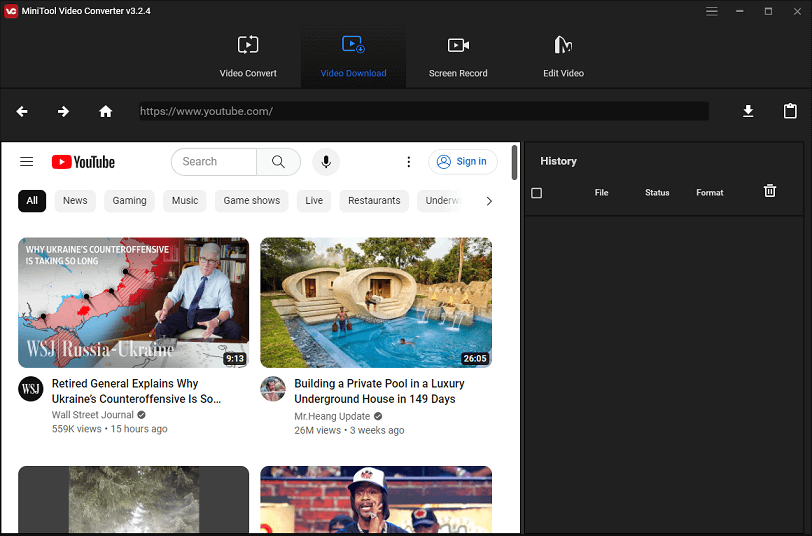
Paso 2: buscar el vídeo de YouTube que quieras guardar en tu ordenador.
Puedes buscar directamente el vídeo que quieres ver luego en este convertidor de YouTube y hacer clic sobre el mismo.
O acceder a la página de YouTube y buscar los vídeos. En caso de que elijas el segundo método, debes:
- Hacer clic derecho sobre la miniatura del vídeo de YouTube y, después, elegir la opción de Copiar dirección del enlace.
- Accede a la página de inicio de MiniTool Video Converter. Pega el enlace del vídeo en la casilla que se encuentra en la parte de arriba de la página.
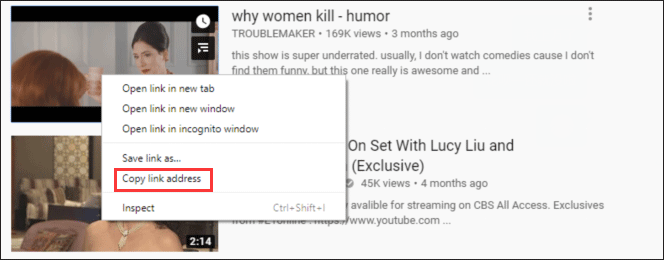
Paso 3: descarga el vídeo haciendo clic en el botón Descargar, que está situado en la parte de arriba de la página.
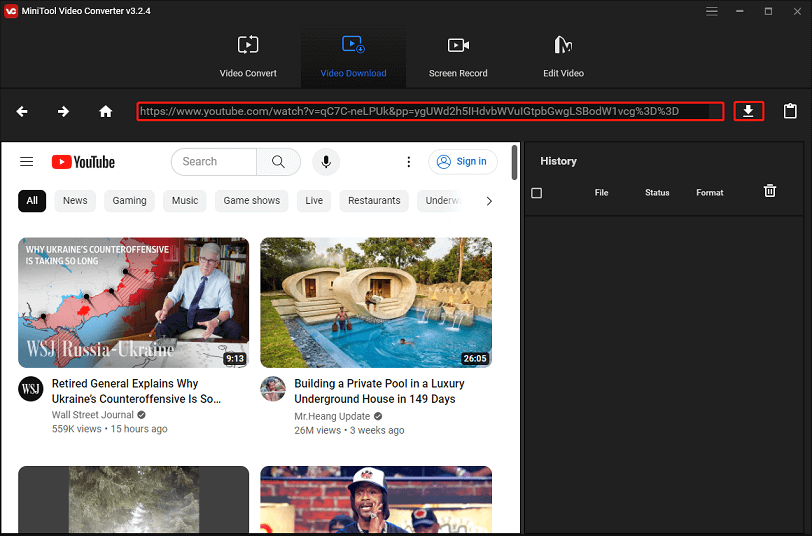
Paso 4: guarda el vídeo de YouTube en tu PC.
- Elige un formato de vídeo. MiniTool Video Converter puede ayudarte a guardar vídeos de YouTube en MP4, además de en MP3, WAV y WebM.
- Si quieres descargar los subtítulos, has te mantener seleccionada la casilla Subtítulos. No cuesta nada hacerlo.
- Haz clic sobre el botón DESCARGAR que tienes en la parte de abajo de la página en la que te encuentras para guardar este vídeo.
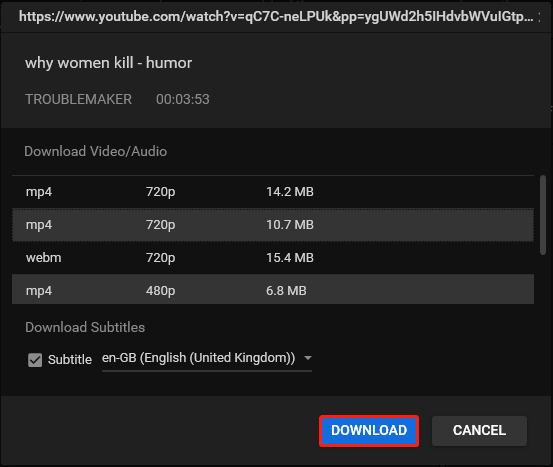
Ahora, el vídeo debe encontrarse en la carpeta que seleccionaste en tu ordenador, puedes comprobarlo haciendo clic sobre el botón Navegar al archivo que se encuentra en la esquina superior derecha.
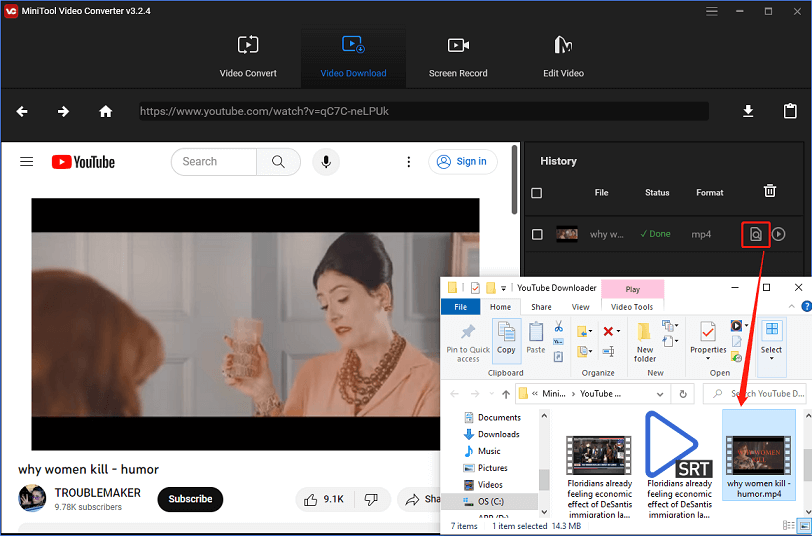
Para visualizarlo inmediatamente, puedes hacer clic sobre el botón Reproducir que está al lado del botón Navegar al archivo.
El tutorial de cómo guardar vídeos de YouTube con MiniTool Video Converter está a punto de finalizar. ¿Has conseguido descargar vídeos de YouTube en tu ordenador?
MiniTool Video Converter no solo puede ayudarte a guardar los vídeos, sino que también puede ayudarte sacar la estupenda musica de fondo de algunos vídeos de YouTube. La conversión de YouTube a MP3 se explica en Convertir de YouTube a MP3 gratis en segundos.
2. KeepVid
KeepVid es uno de los descargadores de vídeo que podemos encontrar en línea. Este descargador de archivos puede ayudarte a descargar vídeos de YouTube, Metacafe, Vimeo y Dailymotion.
Igual que ocurre con MiniTool Video Converter, KeepVid.Pro es gratis. Pero este no puede ayudarte a convertir de vídeos de YouTube a MP3, razón para valorar utilizar el primero si necesitas realizar este tipo de conversión.
Vamos a ver cómo utilizar el descargador de YouTube en línea para guardar los vídeos de YouTube en el PC.
Paso 1: copiar la URL del vídeo que quieres ver sin conexión y, después, accede a www.keepvid.to/3.
Paso 2: pegar la URL en la barra de la parte superior de la página de KeepVid y, a continuación, haz clic sobre el botón Go.
Paso 3: pasados unos segundos, se cargará el vídeo que quieres guardar. Elige una calidad para el vídeo a descargar.
Cómo guardar los vídeos de YouTube en el móvil
Los teléfonos móviles son cada vez más importantes en nuestro día a día. Los móviles actuales tienen una gran capacidad y puedes guardar en ellos una buena cantidad de vídeos de YouTube. Cuando hayas descargado los vídeos de YouTube, entonces podrás verlos sin tener que preocuparte por tus datos móviles.
Los tutoriales sobre cómo guardar vídeos de YouTube en Android e iOS son distintos y nos gustaría mostrarte cómo puedes guardar vídeos en móviles Android e iOS por separado.
Descargar vídeos de YouTube en Android
Hay varias herramientas que pueden servirte para bajar vídeos de YouTube en Android. Desde aquí, te recomendamos TubeMate.
TubeMate es una aplicación de Android para bajar vídeos de YouTube. Con esta aplicación, es posible guardar vídeos de YouTube directamente en tu móvil a gran velocidad y con una calidad alta. Además, esta es una aplicación que también te permitía bajarte un vídeo directamente como archivo MP3, tal como hacer MiniTool Video Converter.
Aquí tienes un tutorial de cómo bajar vídeos de YouTube a Android con TubeMate.
Paso 1: descargar e instalar TubeMate en tu móvil.
Paso 2: inicia la aplicación TubeMate y busca los vídeos que quieras guardar.
Con el fin de encontrar estos vídeos, puedes escribir la palabra clave directamente en la misma barra de búsqueda de la aplicación. Como alternativa, también puedes copiar y pegar la dirección URL de los vídeos de YouTube en la barra de búsqueda del navegador.
Paso 3: Cuando la aplicación haya cargado el vídeo que quieres guardar, tendrás que presionar la flecha de color verde para descargarlo y guardarlo en tu móvil.
Paso 4: elige la calidad de vídeo que quieras en la interfaz nueva y después presiona dale al botón Descargar. Cuando hayas hecho clic, los vídeos descargados se guardarán en tu teléfono.
Descargar vídeos de YouTube en iOS
¿Cómo guardar vídeos de Youtube en el iPhone? Guardar vídeos de YouTube en dispositivos iOS es algo más complicado. Sin embargo, te lo presentaremos de la manera más detallada posible en el siguiente tutorial.
Paso 1: descargar e instalar Documents by Readdle en tus dispositivos iOS. SI ya tienes instalada esta aplicación, puedes omitir este primer paso.
Si eres usuario de iPhone, posiblemente hayas oído hablar de la app «Documents by Readdle». Es el mejor gestor de archivos para iPhone y para iPad.
Como ya sabes, Apple dificulta descargar archivos en el iPhone o en el iPad. Sin embargo, la respuesta a cómo descargar vídeos de YouTube en el iPhone puede resolverse fácilmente con un administrador de archivos en particular.
Para hacerlo, tendrás que
- Ir a la App Store y buscar Documents by Readdle.
- Presionar el botón de descargar. Después de la descarga, sigue las instrucciones que se muestran en la pantalla para instalar la aplicación.
Paso 2: copia el enlace del vídeo de la página de YouTube.
Abre la aplicación de YouTube en tu móvil y localiza el vídeo que quieras guardar. Cuando lo hayas encontrado, reproduce el vídeo y dale clic al botón Share que se encuentra situado debajo del vídeo. A continuación, en la interfaz de compartir, hay que hacer clic sobre el botón de Copiar enlace.
Paso 3: guardar el vídeo en tu iPhone o iPad.
- Abre la app Documents by Readdle. En caso de que sea la primera vez que utilizas esta aplicación, tendrás que seguir las instrucciones que irán apareciendo en pantalla hasta llegar a la pantalla que pone Documents en su parte superior.
- Presiona el icono azul de la brújula en la parte superior de la pantalla de Documents. Al hacer esto se abrirá un navegador web.
- Ve a KeepVid en tu navegador y después pega el enlace del vídeo en la barra de la búsqueda.
- Presiona el botón Descargar y entonces KeepVid.Pro te presentará los resultados de la búsqueda y te proporcionará ciertas opciones de descarga a continuación.
- Desplázate hacia abajo en esa misma pantalla y dale a Mejor descarga o a Descargar en otros formatos.
- Cámbiale el nombre al vídeo si así lo deseas y, a continuación, dale al botón Down.
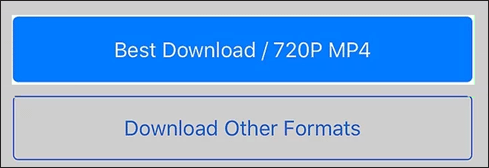
Tras realizar este último paso, se guardará el vídeo de YouTube en tu iPhone o en tu iPad.
Te aconsejamos añadir Documents by Readdle a la aplicación de Archivos, pues así te facilitará acceder a los vídeos que hayas bajado de YouTube.
Aquí tienes un tutorial sencillo.
- Abre la aplicación Archivos desde la pantalla de inicio de tu iPhone o tu iPad.
- Presiona el botón Examinar que tienes en la parte de abajo y después en Editar en la esquina de la parte superior derecha.
- Cambia el conmutador que está ubicado al lado de Documents a On y, después, presiona el botón Hecho.
Tras unos cuantos pasos, podrás visualizar los vídeos que te has bajado con la app Documents by Readdle en tu aplicación Archivos.
Conclusión
Ahora después de leer esto, ¿has probado ya utilizar las herramientas que hemos mencionado, como MiniTool Video Converter, para descargar vídeos de YouTube? Pruébalo y tendrás la posibilidad de visualizar los vídeos de YouTube sin conexión durante, por ejemplo, un viaje aburrido.
Si todavía tienes preguntas sobre cómo guardar vídeos de YouTube en el ordenador o en el teléfono móvil, puedes dejarnos un mensaje en la zona de comentarios siguiente. Si tienes cualquier tipo de duda a la hora de usar MiniTool Video Converter, no dudes en contactar con nosotros por medio de [email protected]. Te contestaremos lo antes como nos sea posible.
Preguntas frecuentes sobre cómo guardar vídeos de YouTube
1. Descargar e instalar TubeMate en tu teléfono móvil.
2. Ejecutar la aplicación TubeMate y buscar los vídeos que quieras guardar.
3. Presionar la flecha verde de la descarga para bajártelo a tu teléfono móvil.
4. Elige la calidad de vídeo que prefieras en la interfaz nueva y después dale al botón Descargar.
Si estás usando un iPhone, aquí te indicamos cómo proceder.
1. Descargar e instalar Documents by Readdle.
2. Copiar el enlace del vídeo de YouTube.
3. Guardar el vídeo en tu iPhone.
2. 4K Video Downloader.
3. TubeMate.
4. WinX YouTube Downloader.
5. Free YouTube Download.
6. aTube Catcher.

